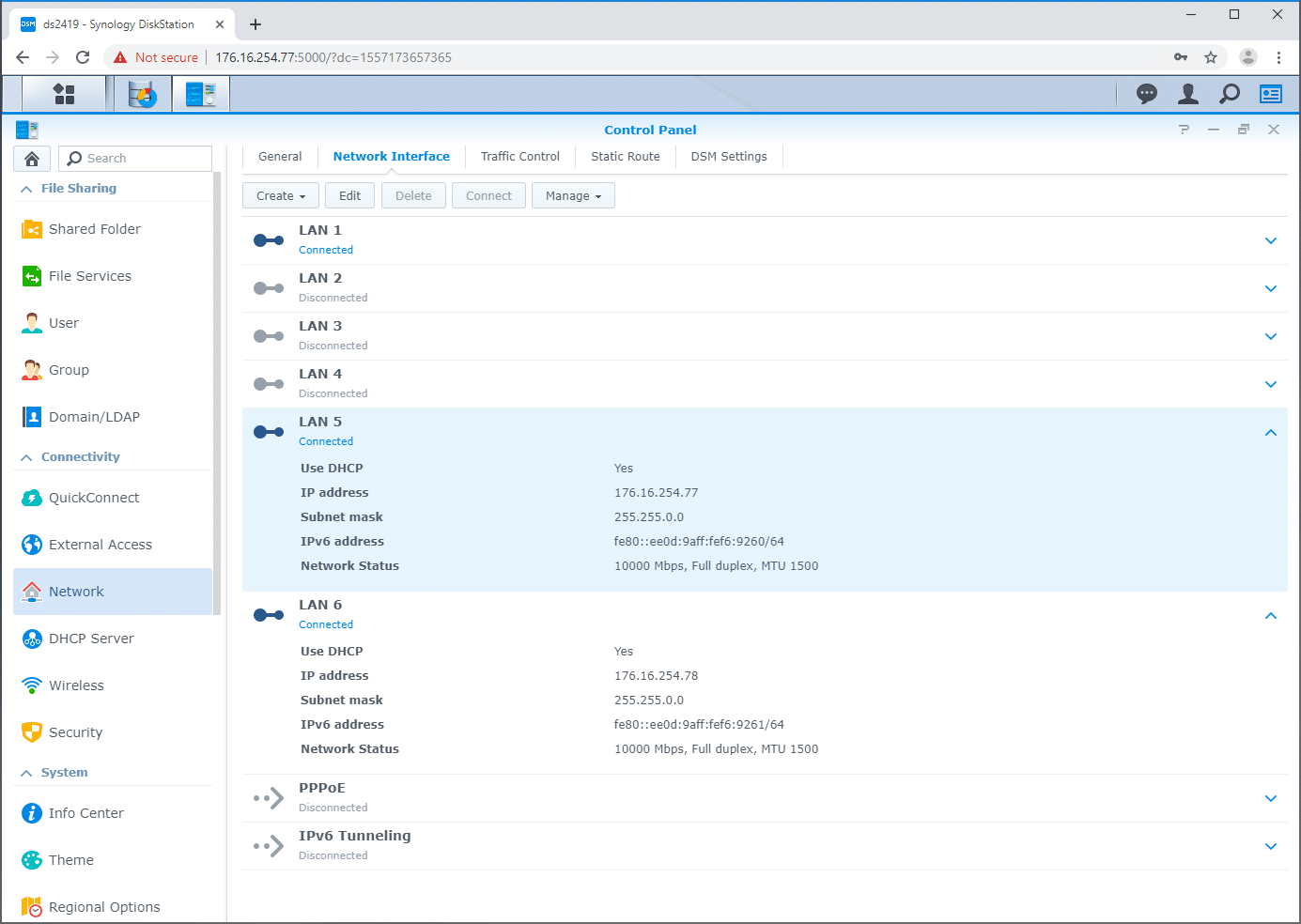Nada é pior do que ter um NAS poderoso para o seu negócio precisar apenas que o gargalo se manifeste na rede. A Synology tem uma solução rápida e fácil para isso com sua rede AIC, o Adaptador Ethernet E10G17-F2. O E10G17-F2 adiciona facilmente duas portas 10GbE SFP+ (há também uma opção de porta única, E10G15-F1) a um NAS em poucos minutos. Para este In The Lab, veremos como instalar o cartão.
Para este artigo, usaremos o Synology DiskStation DS2419+ que será apresentado em uma análise futura. Este novo NAS é um modelo de 12 compartimentos para até 168 TB de capacidade. O NAS também vem com um slot PCIe bacana que permite ao usuário instalar o adaptador Ethernet E10G17-F2 ou a placa M2D18 Dual M.2 NVMe/SATA SSD. Para esta peça, vamos nos concentrar na NIC, embora o procedimento para instalar a outra placa seja quase idêntico.
Virando para a parte traseira do NAS, pode-se ver claramente um espaço em branco para as placas PCIe serem encaixadas. O slot está no canto superior direito. Isso leva um pouco mais do que apenas abrir o espaço em branco e deslizar o novo cartão. Os dispositivos Synology NAS vêm com uma tampa externa que pode ser retirada depois de desparafusada na parte de trás. O grande DS2419+ na verdade tem três painéis separados (superior e ambos os lados). Basta retirar o painel superior para ter acesso ao slot PCIe (um observador atento notará que um dos painéis laterais também está faltando, pois eu estava bisbilhotando tentando descobrir como ele sai primeiro.
Depois que a parte superior estiver desligada, é fácil acessar o slot PCIe e remover o painel cego. Há uma peça de plástico que prende a placa, mas sai facilmente quando os dois parafusos são removidos.
A NIC se encaixa diretamente no slot PCIe e pode ser protegida adicionando a peça de plástico de volta.
Colocando a parte superior de volta (e a lateral, se você for eu), as portas 10GbE SPF+ estão prontas.
Assim que ele estiver novamente montado, carregue os compartimentos, conecte-o à rede e pronto. Para verificar o cartão, basta fazer o login, ir ao painel de controle e clicar na guia Interface de rede. Como podemos ver, as novas portas aparecem em LAN 5 e LAN6. A partir desse ponto é bom ir. No nosso caso, vamos começar nossos testes com a velocidade de rede mais rápida, na maioria dos casos de usuários, eles podem começar suas cargas de trabalho normais novamente.
Inscreva-se no boletim informativo StorageReview